# Nevyhnutné pre používateľov Macu: Recenzia 6 najlepších správcov schránky
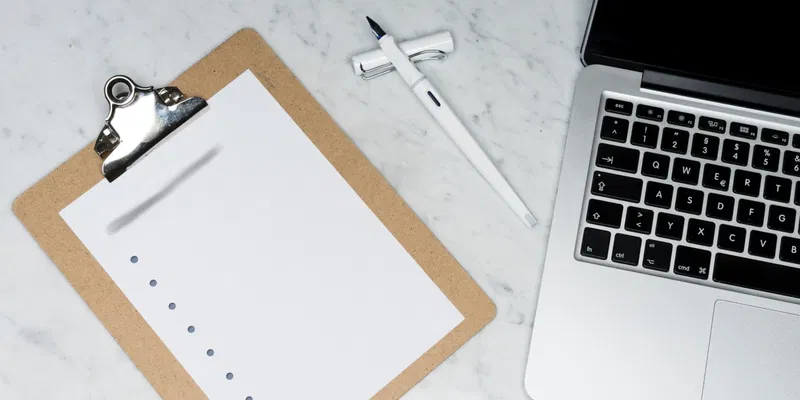
Opakované vystrihávanie, kopírovanie a vkladanie obsahu môže byť únavnou úlohou, najmä ak potrebujete pracovať s viacerými skupinami textu, obrázkov alebo súborov. Najlepším spôsobom, ako zvládnuť takéto úlohy, je použitie správcu schránky. Tento sprievodca vám predstaví šesť najlepších nástrojov na správu schránky pre platformu Mac.
Obsah
- Čo je správca schránky?
- Najlepšie správcovia schránky pre Mac
- 1. CleanClip
- 2. CopyQ
- 3. Paste
- 4. Clipy
- 5. Flycut
- 6. Dittostack
- Často kladené otázky
# Čo je správca schránky?
macOS sám o sebe neposkytuje prístup k systémovej schránke, čo znamená, že nemôžete vizuálne vidieť všetko, čo ste vystrihli alebo skopírovali. Môžete vidieť iba poslednú vystrihnutú alebo skopírovanú položku. Správcovia schránky rozširujú funkčnosť systémovej schránky tým, že ukladajú vystrihnuté a skopírované údaje (ako text, obrázky, súbory atď.) do jednotného panela, ktorý vám umožňuje vyvolať tento obsah podľa potreby.
Ak potrebujete opakovane vystrihovať, kopírovať a vkladať viacero položiek, správca schránky je nevyhnutným nástrojom, ktorý vám uľahčí prácu. Nemusíte sa prepínať medzi priečinkami a súbormi, aby ste zvýraznili, vystrihli alebo skopírovali a potom vložili údaje.
# Čo by ste mali zvážiť pri výbere správcu schránky?
Pri výbere správcu schránky by ste okrem osobných preferencií a potrieb mali zvážiť nasledujúce body:
- Kapacita histórie - Každý správca schránky sa líši v počte položiek alebo kapacite, ktorú dokáže uložiť.
- Podporované typy údajov - Je dôležité poznať typy údajov, ktoré rôzne správcovia schránky podporujú.
- Používateľské rozhranie - Zvážte, či je používateľské rozhranie (UI) priateľské a či poskytuje požadovaný pohľad a prístup k položkám schránky.
- Prispôsobiteľnosť - Správca schránky by mal ponúkať funkcie ako vlastné klávesové skratky pre rýchlejšiu správu údajov v schránke.
- Integrácia aplikácií - Hľadajte správcu schránky, ktorý je široko používaný, funguje na rôznych operačných systémoch a je navrhnutý tak, aby sa integroval s aplikáciami alebo softvérom, ktorý potrebujete.
- Podpora platforiem - Ak používate viacero zariadení na vystrihávanie, kopírovanie a vkladanie položiek, mali by ste si vybrať správcu schránky, ktorý funguje na všetkých týchto zariadeniach.
- Cena - Môžete si vybrať medzi platenými aplikáciami alebo používať bezplatné aplikácie. K dispozícii je široký výber oboch možností.
Nasledujúcich šesť správcov schránky pre Mac ponúka rôzne ceny, funkcie a predajné body, pričom niektoré z nich podporujú aj používanie na viacerých platformách. Pozorne si ich prečítajte a vyberte si nástroj, ktorý najlepšie vyhovuje vašim potrebám správy schránky.
# Najlepšie správcovia schránky pre Mac
# 1. CleanClip
Cena: Freemium, prémiový obsah za jednorazový nákup 12,99 $, bezplatná verzia je dostatočná
CleanClip (opens new window) je výkonný správca schránky pre Mac s čistým rozhraním. Ponúka bohaté funkcie a zároveň si zachováva minimalistický dizajnový koncept, čo ho robí ideálnym pre používateľov Macu, ktorí hľadajú efektivitu. Navyše má tri hlavné spôsoby použitia, ktoré sú vhodné pre tri rôzne scenáre použitia, čo určite stojí za preskúmanie.
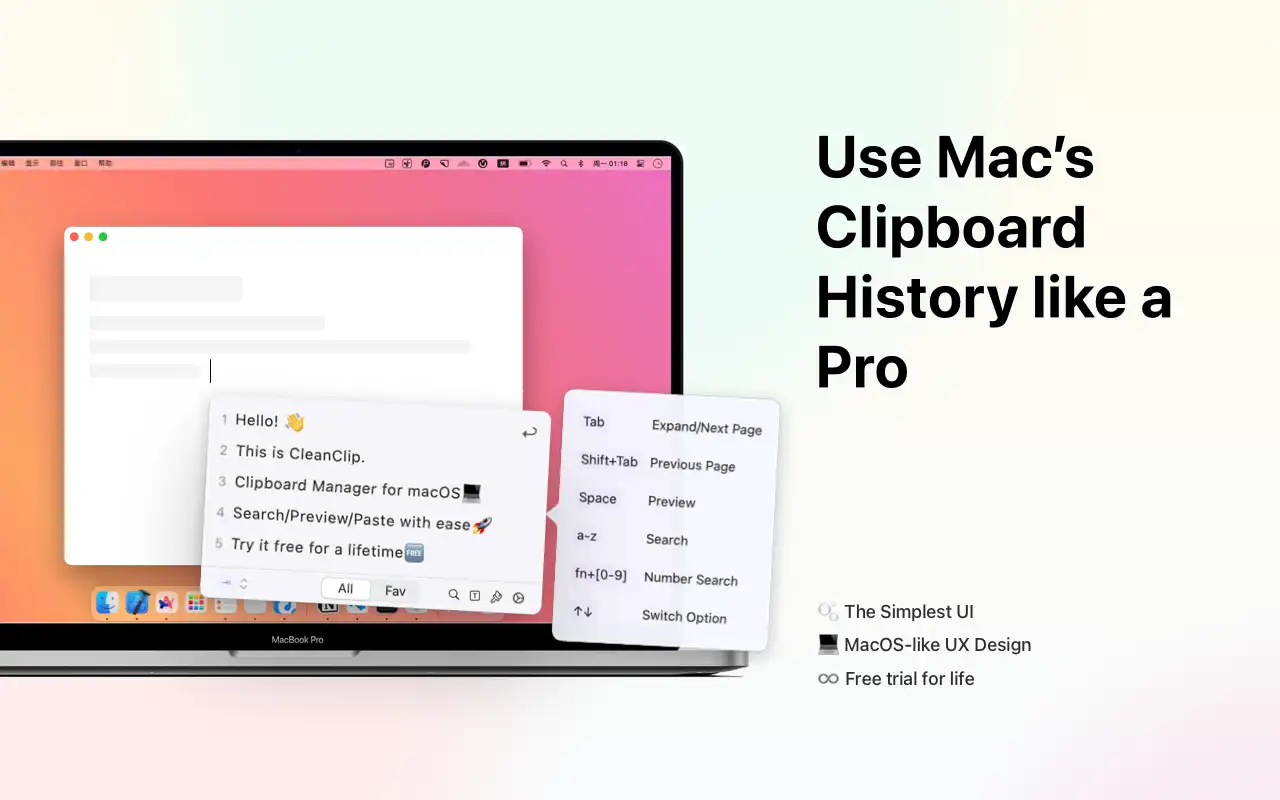
# Výhody
- Podporuje neobmedzenú históriu
- Poskytuje inteligentnú kategorizáciu
- Podporuje výkonný rad na vkladanie, ktorý úzko súvisí s pracovným tokom
- Podporuje hromadné operácie
- Podporuje rôzne formáty vrátane textu, obrázkov a súborov
- Výkonná funkcia vyhľadávania
- Prispôsobiteľné klávesové skratky
- Bezplatná verzia je dostatočná
- Veľmi pekný dizajn
# Nevýhody
- Nepodporuje platformu Windows
# 2. CopyQ
Cena: Zadarmo
CopyQ (opens new window) je bezplatný nástroj na správu schránky dostupný na GitHube. Má jednoduché rozhranie a praktické funkcie, ale jeho funkcia vyhľadávania je skrytá v tlačidle Upraviť na paneli nástrojov, čo môže byť trochu nepraktické, ak nemáte radi navigáciu pomocou klávesových skratiek.
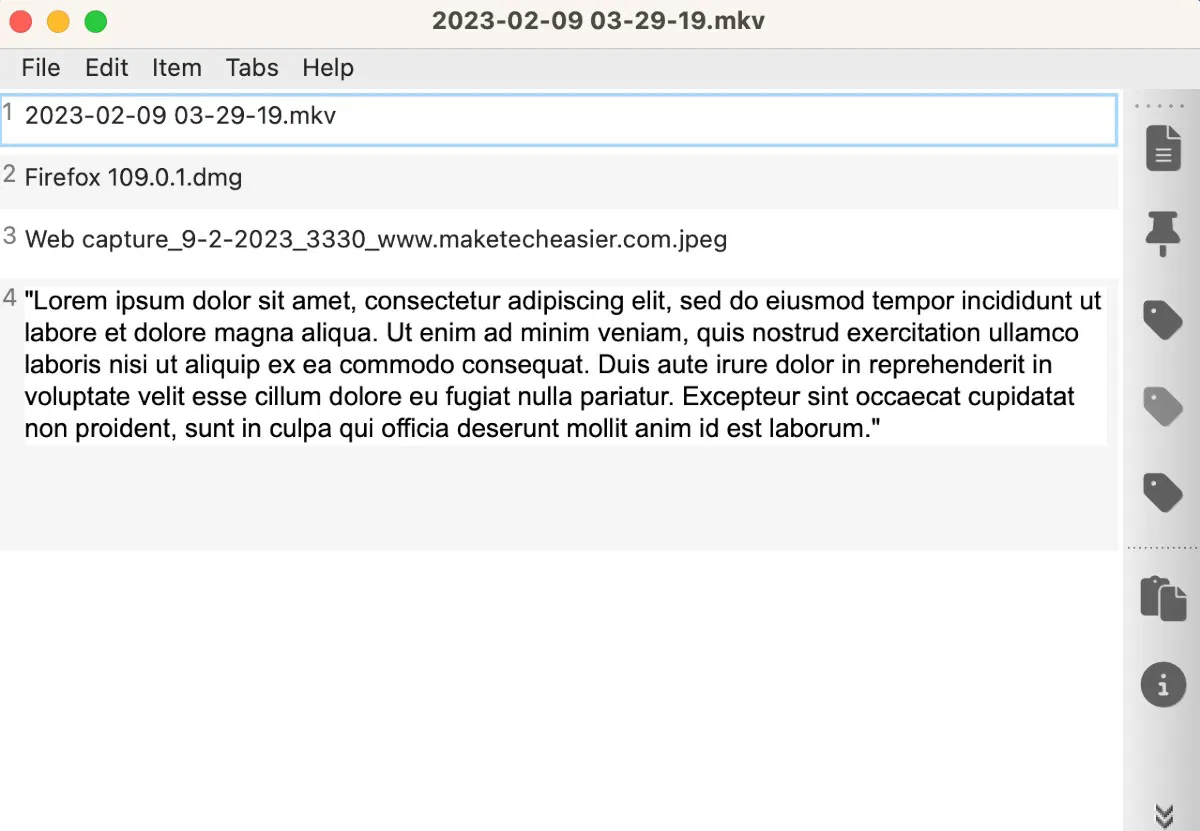
# Výhody
- Podporuje vkladanie viacerých položiek
- Možnosť priradiť až 38 klávesových skratiek
- Umožňuje vytváranie a úpravu položiek schránky s čistým textom v rámci aplikácie
- Možnosť vytvárať a pridávať značky k položkám schránky
# Nevýhody
- Chýba funkcia kategorizácie položiek schránky
- Nemožnosť synchronizácie položiek schránky s inými zariadeniami
# 3. Paste
Cena: Predplatné 3,99 $ mesačne, bez možnosti jednorazového nákupu
Spomedzi všetkých aplikácií na správu schránky v tomto zozname je Paste (opens new window) nástroj, ktorý podporuje synchronizáciu iCloud a vkladanie do kompatibilných aplikácií. Ak potrebujete kopírovať, vystrihovať alebo vkladať položky pomocou viacerých zariadení Apple (Mac, iPad a iPhone), Paste je najlepšou voľbou, pretože môžete pristupovať k položkám schránky na rôznych zariadeniach.

# Výhody
- Umožňuje kategorizáciu položiek schránky
- Podporuje synchronizáciu iCloud
- Dostupné pre iPadOS a iOS
- Podporuje vkladanie viacerých položiek
# Nevýhody
- Chýba funkcia klávesových skratiek
# 4. Clipy
Cena: Zadarmo
Clipy (opens new window) je ľahký správca schránky, ktorý je k dispozícii zadarmo na GitHube. Hoci mu chýbajú základné funkcie ako vyhľadávanie, tento nedostatok hlavných funkcií z neho robí dobrú voľbu pre používateľov s menšími potrebami správy schránky. Navyše má kompaktné používateľské rozhranie, ktoré sa dobre integruje s macOS Ventura.
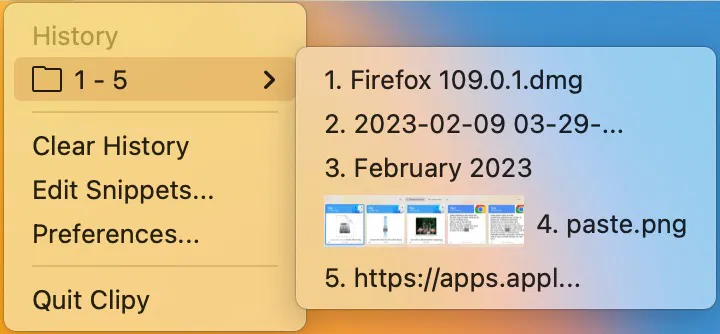
# Výhody
- Čisté používateľské rozhranie
- Vhodné pre príležitostné potreby správy schránky
- Rozhranie sa zhoduje s macOS
# Nevýhody
- Neposkytuje funkciu vyhľadávania
- Nepodporuje vkladanie viacerých položiek
# 5. Flycut
Cena: Zadarmo
Flycut (opens new window) je k dispozícii v App Store a na GitHube. Môžete prechádzať schránkou pomocou funkcie vyhľadávania, čo nie je bežné v bezplatných správcoch schránky. Je vhodný pre správu veľkého objemu schránky na Macu, ale chýbajúce jednotlivé klávesové skratky znižujú jeho efektivitu. Jeho kompatibilita s macOS, iPadOS a iOS je dobrým predajným bodom, ale nepodporuje synchronizáciu iCloud.
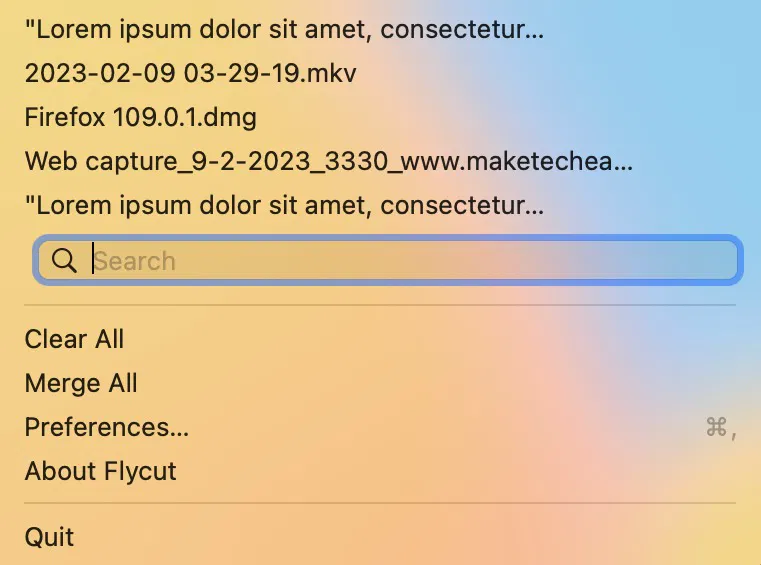
# Výhody
- Umožňuje vkladanie viacerých položiek
- Rozhranie sa zhoduje s macOS
- Dostupné pre iPadOS a iOS
# Nevýhody
- Nepodporuje synchronizáciu iCloud
# 6. Dittostack
Cena: Jednorazový nákup za 9,99 $
Dittostack (opens new window) podporuje vyhľadávanie položiek schránky, ale v porovnaní s inými správcami schránky pre Mac má relatívne nízku kapacitu histórie, iba 1 000 položiek. Má jedinečnú funkciu: "Zobraziť vo Finderi". Táto funkcia vám umožňuje priamo prejsť na umiestnenie súborov schránky skopírovaných z úložiska Macu. Dittostack môžete vyskúšať zadarmo až 15 dní.
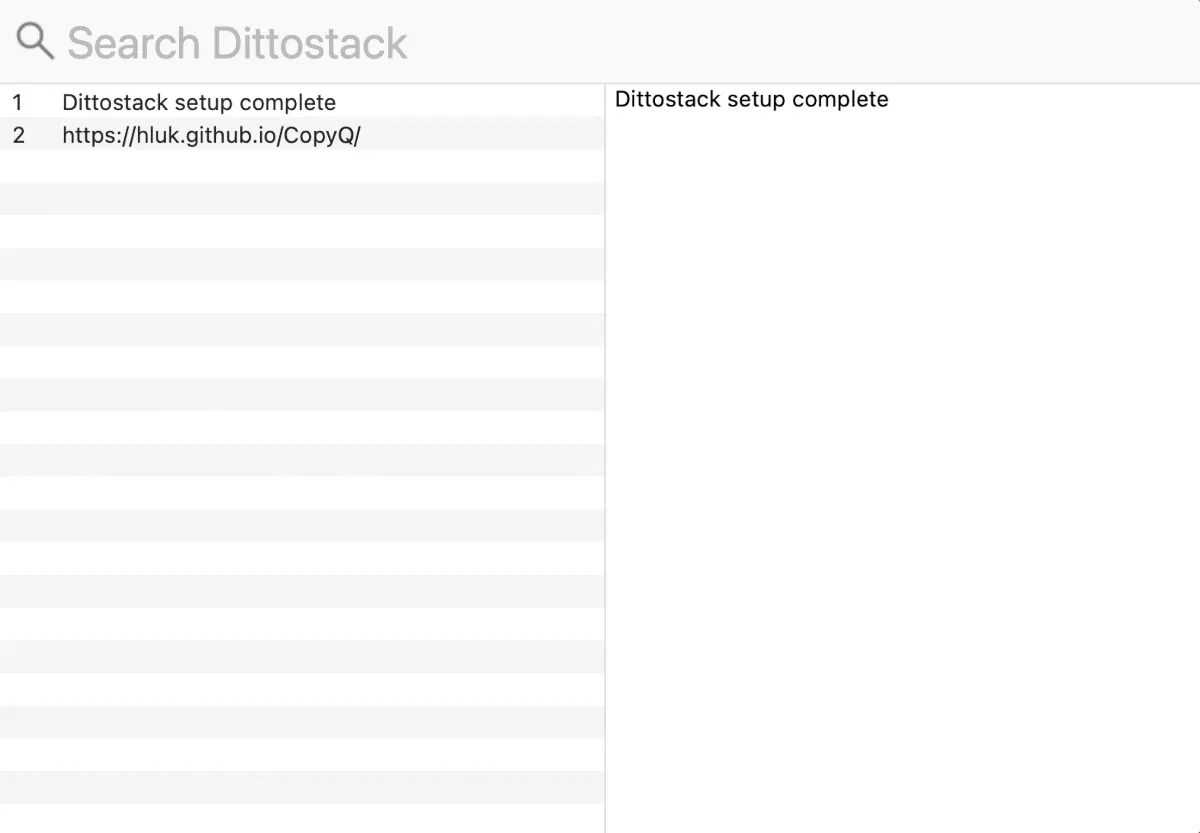
# Výhody
- Funkcia "Zobraziť vo Finderi"
# Nevýhody
- Nepodporuje vkladanie viacerých položiek
- Kapacita histórie je obmedzená na 1 000 položiek schránky
# Často kladené otázky
# Ako môžem pristupovať k schránke na Macu?
Spustite Finder, s otvoreným oknom Findera prejdite do panela ponúk a kliknite na "Upraviť -> Zobraziť schránku". Upozorňujeme, že toto zobrazí iba poslednú položku, ktorú ste vystrihli alebo skopírovali.
# Môžu správcovia schránky ukladať citlivé informácie, ako sú heslá a informácie o kreditných kartách?
Áno. Dôrazne však odporúčame neukladať citlivé informácie v správcovi schránky. Ak potrebujete vystrihnúť alebo skopírovať citlivé údaje, uistite sa, že váš správca schránky nebeží na pozadí alebo z panela ponúk Macu.
# Môžem obmedziť prístup správcu schránky k určitým aplikáciám a priečinkom na mojom Macu?
Áno. Nie všetci správcovia schránky pre Mac vám umožňujú obmedziť ukladanie položiek schránky z určitých aplikácií. CleanClip, CopyQ, Paste a Dittostack vám umožňujú pridávať pravidlá a výnimky pre aplikácie.
